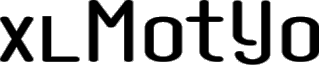Nem véletlenül hallom és olvasom egyre többször, hogy az adat az új olaj (“data is the new oil”). Bár ez a kijelentés azért nem 100%-ban igaz, az adatok és azok értelmezhető információvá történő alakítása vitathatatlan jelentőségű.
Aki tisztában van azzal, miként kell keresni, kutakodni a hálón, az óriási előnyre tesz szert, hiszen gyorsabban és hatékonyabban tudja megoldani az adott problémát illetve megtalálni az őt érdeklő információt.
Az alábbiakban a világ legtöbbet használt keresőjének – ami ugyebár a Google – pár trükkjét mutatom be.
Egy tipikus kereső kifejezés nálam így néz ki Excel/VBA témakörben:
-
Az alkalmazás nevével kezdem, pl.: “Excel”
-
Utána tovább pontosítom a témát, pl.: “VBA”
-
Majd következik a keresőszó/kifejezés megadása, pl.: „Tartomány szűrése gépeléssel”
Vagyis a végső változat (kattints a kifejezésre, hogy lásd a Google találatait):
Remélhetőleg az első találat nálad is ez lesz: https://xlmotyo.hu/blog/tartomany-szurese-gepelessel/
Gyakran megesik, hogy keresés közben, a találatok között találom meg a legfrappánsabb kifejezést, amit felhasználok és az vezet el a végső megoldáshoz. Ha tudjuk a keresett kifejezés pontos nevét, azzal rengeteg időt takaríthatunk meg. Például, ha a fenti sávhoz akarunk új ikont hozzáadni Excelben, akkor kereshetünk így:
Vagy így:
Mint számos esetben, az angol tudás itt is hasznos segítség, hisz gyorsabban találhatjuk meg a választ:
Tehát a keresés előtt érdemes időt szánni a keresendő dolog nevének minél pontosabb kiderítésére, hiszen ezzel rengeteg időt spórolunk és pontosabb találatokat is kapunk..
Elöljáróban annyit, hogy a Google kis és nagybetűt nem különböztet meg és az adott szó leggyakoribb változatát használja, még ha rosszul is írtuk azt be.
Következzenek tehát a tippek & trükkök. Kattints a pontokon belüli példákra (kifejezésekre) a keresési találatok megtekintéséhez:
1. Pontos szónál/kifejezésnél: ” “-ek (idézőjelek) használata.
2. Szó/kifejezés kizárása: a “-” (mínusz) jellel.
3. Helyettesítő karakterek és ismeretlen szavak: ha a kifejezés egy részében nem vagyunk biztosak vagy nem ismerjük/nem emlékszünk rá: írjunk “*” (csillag) karaktert az idézőjelek közötti kifejezésnél.
4. Adott oldalon való keresés: “site” kulcsszó + adott oldal címe.
5. Keresések összekapcsolása: “vagy” használata “OR”-ral: ha mondjuk több szinonimára is rá akarunk keresni.
6. Keresések összekapcsolása: “és” használata “and”-del: ha azt akarjuk, hogy a keresés minden szavát tartalmazza a találat.
7. Kapcsolódó webhelyek: az ismert weboldal címe elé kell beírni a „Related” szót.
8. Egy weblap Google által tárolt változatának megtekintése: „cache” szóval.
9. Keresés fájlokra: “filetype” szóval, pl. pdf kiterjesztésű Excel könyveknél:
10. Szövegtörzsben/Címben/URL-ben történő keresés.
Szövegtörzsben az “allintext” szóval:
Címben az “allintitle” szóval:
URL-ben az “allinurl” szóval:
11. Időzítő: inkább érdekességképpen adtam hozzá. A „set timer”-t kell használnunk és az időt angolul megadnunk. Ekkor egy visszaszámlálót kapunk, mely az idő lejártakor hanggal jelez. Pl. két perces időzítő:
+ ráadás: Google keresésnél elérhető a Beállítások („Settings”) valamint az Eszközök („Tools”):
Beállítások (Settings):
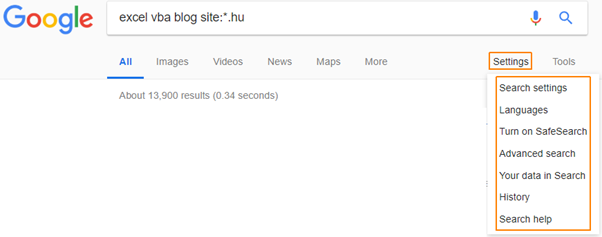
A bekeretezett kifejezések jelentései:
“Search settings”: keresési beállítások. Pl.: hány találat jelenjen meg egy oldalon, területi beállítások stb.
“Languages”: nyelvek. Google termékei milyen nyelvet használjanak + keresési eredményeket milyen nyelven mutassa.
“Turn on SafeSearch”: biztonságos keresés bekapcsolása. Segíthet a nem releváns tartalmak kizárásában.
“Advanced search”: haladó szintű keresés. Számos feltételt megadhatunk, mint pl. pontos/részleges egyezést, nyelvet, webhelyet, fájltípust stb.:
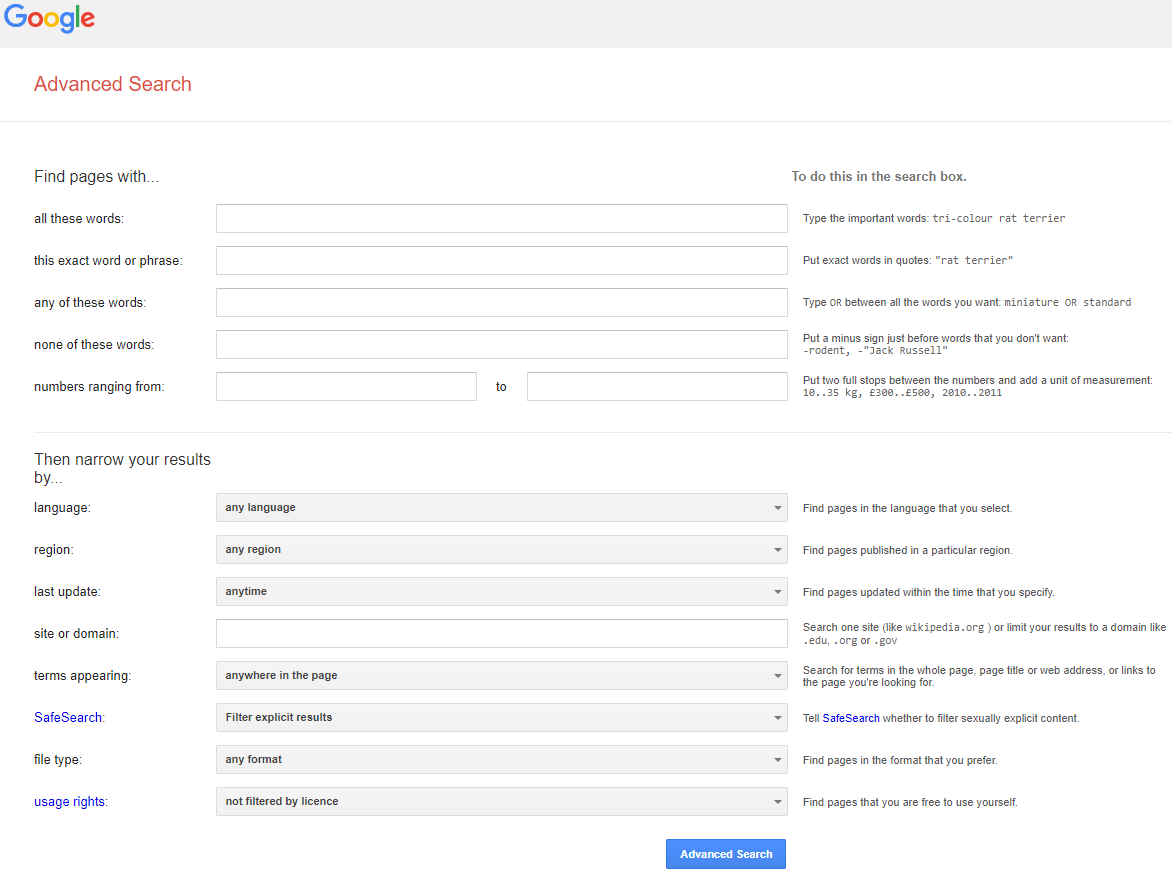
“Your data in Search”: keresési adataink. A keresési tevékenységről bővebben itt.
“History”: előzmény. A Google fiókjába történő bejelentkezést követően megtekinthetjük a korábbi keresési előzményeket és kontrollálhatjuk, mely előzmények legyenek megtartva/törölve.
“Search help”: Google keresési súgó oldalára visz.
Én ezekből túlnyomó részt az első kettőt használom (“Search settings” és a “Languages”).
Eszközök (Tools):

A bekeretezett kifejezések jelentései:
“Any time”: bármikor. Itt a kis nyílra kattintva beállíthatunk időintervallumot. Pl. ha a 2018-as év elejétől keresünk valamit:

“All results”: minden eredmény. A kis nyílra rákattintva két lehetőség van: az egyik a már említett “All results”, a másik pedig a “Verbatim”:
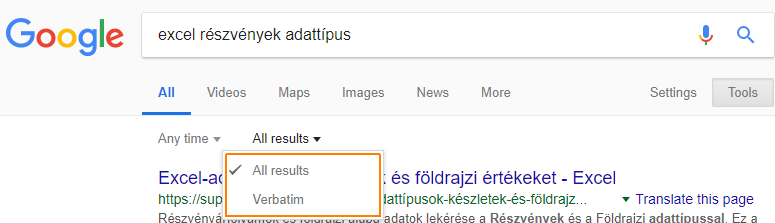
A “Verbatim” – elméletileg – pontos szavakra illetve kifejezésekre történő keresést tesz lehetővé, mégpedig a keresőmezőbe általunk beírt feltételekkel.
Mit tudunk tenni, ha a keresés nem hoz eredményt Excel/VBA témakörben? Az alábbiakat javaslom:
-
Keress meg. Elérhetőségeim: https://xlmotyo.hu/kapcsolat/
-
Kérdezz meg egy kollégát/ismerőst/barátot. Egyfajta döbbenet volt számomra, milyen hatásos tud lenni, ha valakivel meg tudod beszélni a felmerült problémát. Nálam is előfordult, hogy az illető nem tudta a megoldást, viszont olyan aspektusból látta a dolgot vagy olyan javaslattal állt elő, mely hozzásegített a megoldáshoz. De az is előfordult, hogy a megkérdezett olyan valakihez irányított, akit nem ismertem, viszont szakmailag rengeteget tudott segíteni.
-
Írj bejegyzést valamelyik fórumra. Ehhez nem árt egy kis angol nyelv, hiszen így jóval több eséllyel kaphatsz támogatást. Néhány alapszabályt érdemes betartani posztolásnál:
-
A fórum szabályzatát érdemes átfutni a későbbi félreértések elkerülése végett (kereszthivatkozások kötelezők-e, lehet-e képet beszúrni stb)
-
Keress rá az adott oldalon, van-e hasonló bejegyzés a problémádra. Ha igen, akkor ott tedd fel a kérdésed
-
A tárgy legyen rövid és lényegre törő, vagyis az „Excel segítségre van szükségem” helyett mondjuk ez: „Excel 2016 feltételes formázás hiba”
-
Ha a fórum engedi, adj hozzá képet a bejegyzéshez, ha nem, akkor érdemes a képet feltölteni egy képfeltöltő oldalra és a linket beszúrni
-
Ha lehet, csatold a szóban forgó munkafüzetet, természetesen fals/teszt adatokkal
-
-
Excel/VBA könyv vásárlása. Én az elektronikus (pl. pdf) változatot preferálom, amihez vannak gyakorlófájlok is
-
Videótréning oldal (általában havidíjas) illetve egyéni/csoportos oktatás